Guida in 7 passaggi per automatizzare le vendite con creativehub e WooCommerce.
Step 1: Crea gratuitamente un account creativehub
Crea gratuitamente un account creativehub cliccando qui. Se hai già un account effettua l’accesso.

Step 2: Carica i files e modifica le impostazioni – prezzi e misure
- Effettuato l’accesso al tuo account si aprirà la pagina delle opzioni.
- Seleziona l’icona ‘Vendi arte online’ e segui il tutorial per organizzare i tuoi prodotti.

Step 3: Crea il tuo negozio su WooCommerce
Apri WooCommerce e registra il tuo account. WooCommerce utilizza WordPress quindi se usi WordPress puoi connetterti direttamente a WooCommerce.
Step 4: Connetti creativehub con il tuo negozio su WooCommerce
- Torna all’account creativehub.
- Apri il menu delle impostazioni cliccando sul nome/avatar in alto a destra
- Seleziona ‘Impostazioni del negozio’ dal menù a tendina
- Seleziona ‘Integrazioni’ dal menu sulla sinistra
- Copia e incolla il tuo WooCommerce/WordPress URL nel campo vuoto in grigio.
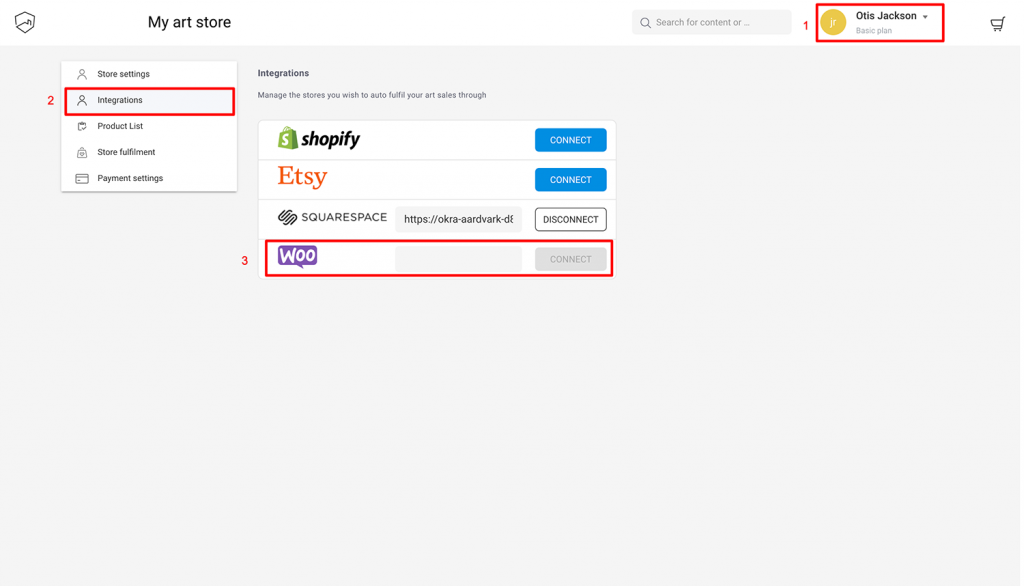
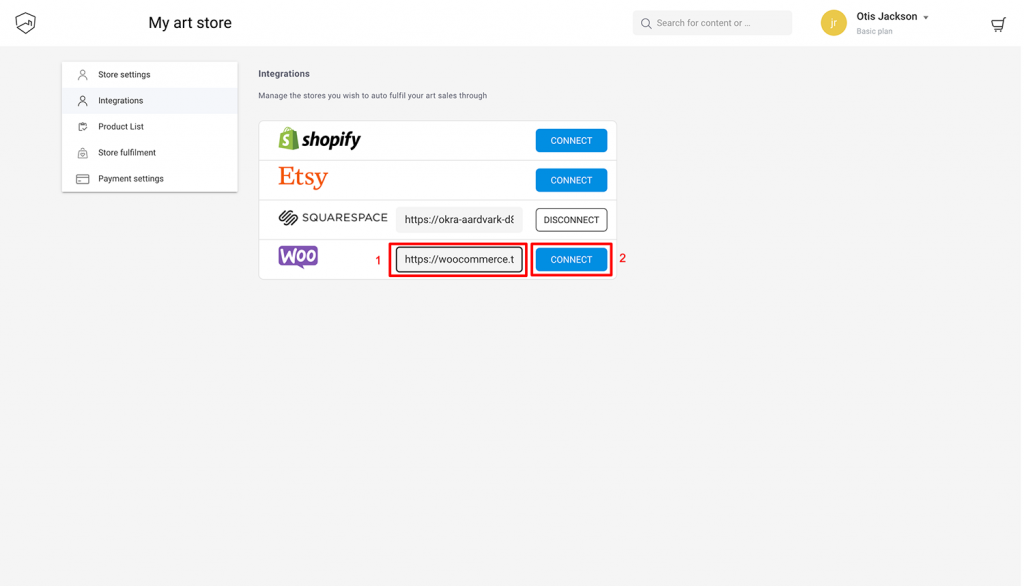
- Clicca ‘Connetti’ per aprire la pagina di WooCommerce in cui ti verrà chiesto se vuoi connettere il tuo negozio a creativehub. Autorizza la connessione.
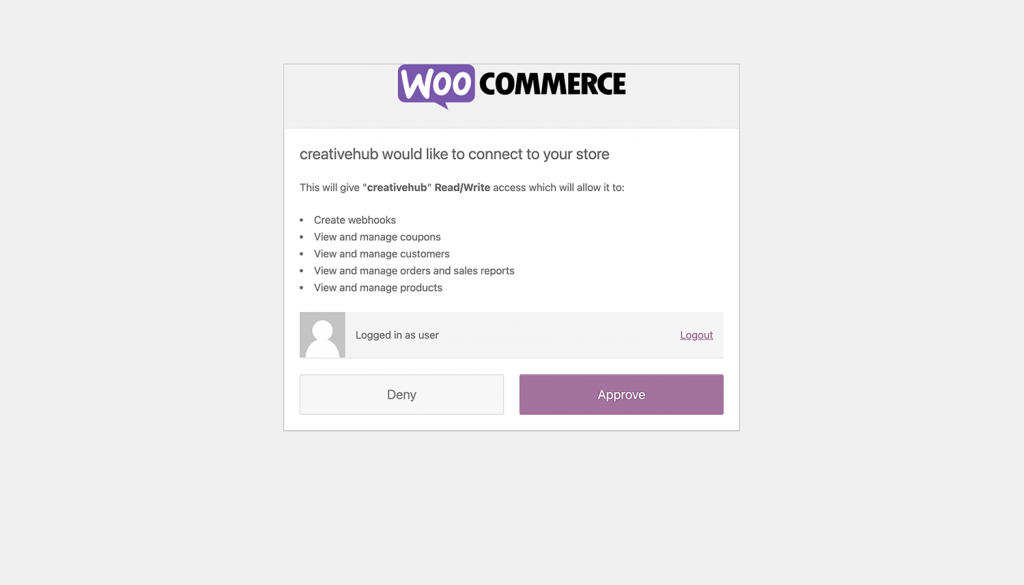
- Una volta connesso, verrai reindirizzato automaticamente al tuo account creativehub. A questo punto WooCommerce è connesso.
Step 5: Importa i prodotti da creativehub al negozio WooCommerce
- Appena avrai impostato i prezzi delle stampe (step 2), appariranno sull’account creativehub nella ‘Lista dei prodotti’
- Li troverai nelle ‘Impostazioni del negozio’ > ‘Lista dei prodotti’

- Per iniziare imposta ‘Metodo tariffa di spedizione’. Clicca qui per saperne di più.
- Poi clicca su ‘Importa tutto’ se vuoi vendere tutti i prodotti su WooCommerce oppure importa i prodotti singolarmente.
- Puoi trovare i prodotti importati nell’account WooCommerce/WordPress selezionando ‘Prodotti’ dal menù principale
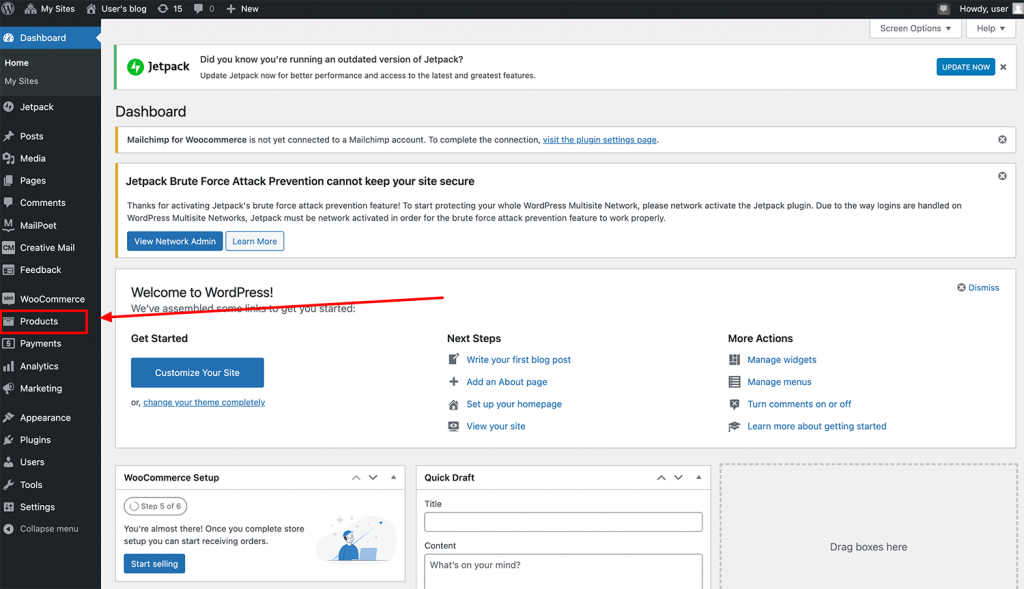
- Per pubblicare i prodotti da vendere clicca sul nome del prodotto e poi seleziona ‘Pubblica’
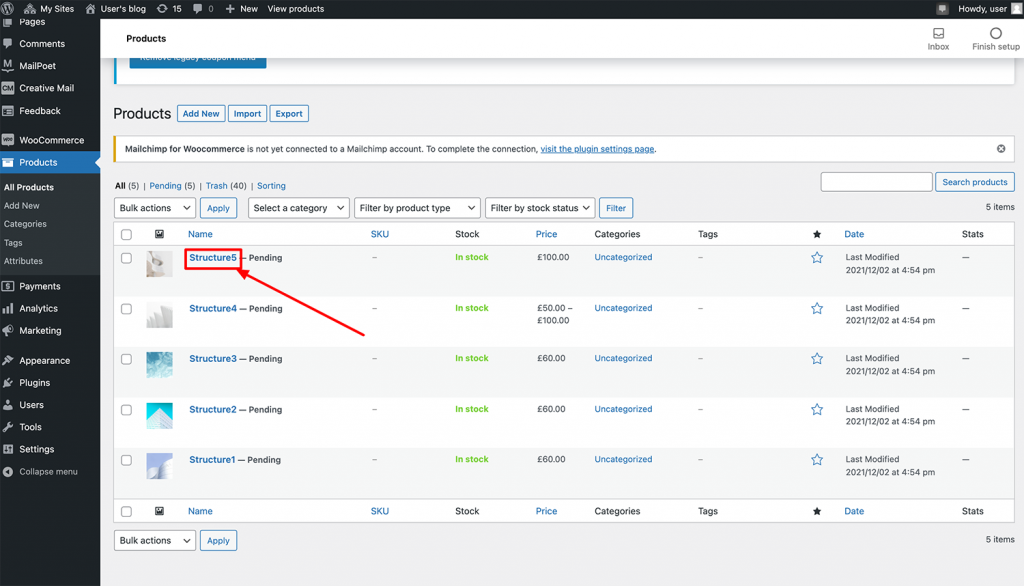
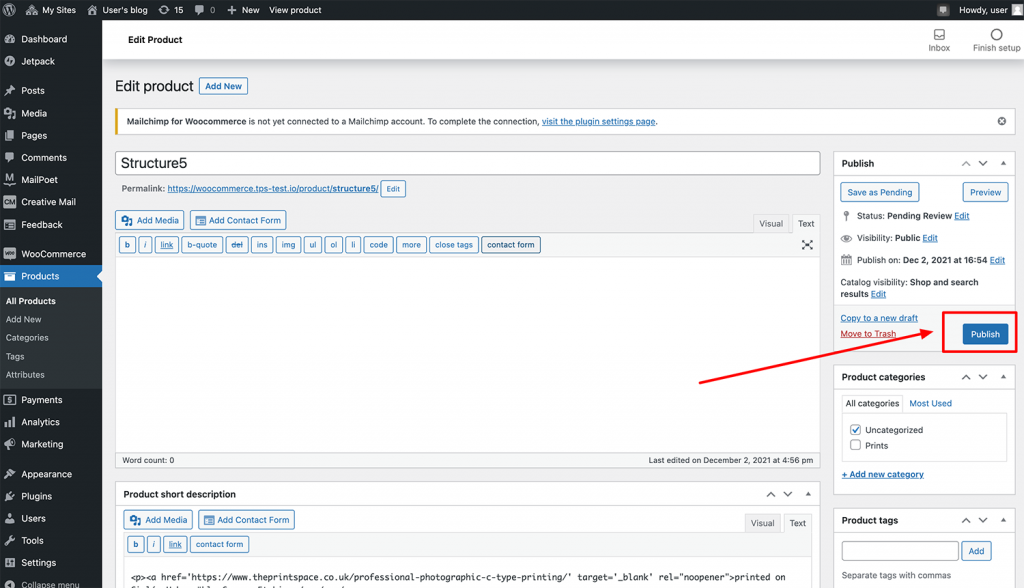
Step 6: Aggiungi il pagamento con carta per il completamento degli ordini
Quando vendi una stampa su WooCommerce/WordPress il cliente paga l’importo tramite il metodo che hai scelto (questo viene configurato sulle impostazioni principali di WooCommerce/WordPress).
Noi ti addebitiamo separatamente i costi di produzione più le spese di spedizione.
Dovrai aggiungere una carta al tuo account creativehub così che possiamo prendere il pagamento.
Per farlo clicca sull’icona in alto a destra e seleziona ‘impostazioni del negozio’ dal menù a tendina.
Poi clicca su ‘Impostazioni di pagamento’ dal menù sulla sinistra.
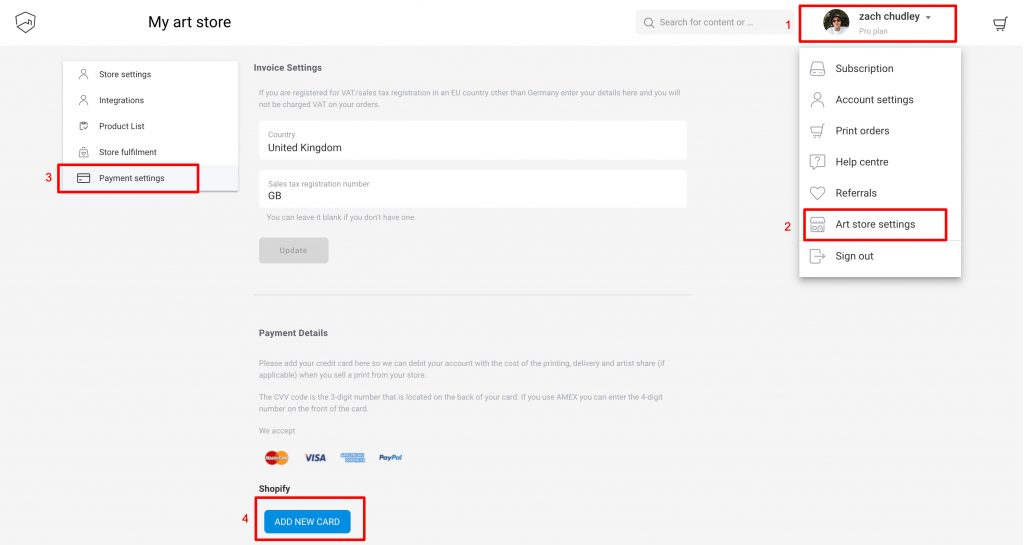
Step 7: Dirigi il traffico sul tuo negozio
Perfetto il tuo negozio online è pronto! Quando vendi una stampa completeremo e spediremo l’ordine in 2-5 giorni lavorativi.
Adesso è tempo di indirizzare il traffico sul tuo negozio online.
Ci sono molti modi per farlo, per questo abbiamo pubblicato un libro gratuito che parla di questo e molto altro. Ordina tua copia cliccando il tasto in basso!